在处理文档时,我们经常会遇到需要清除Word格式的情况,无论是为了保持文档的一致性,还是为了方便后续的编辑和排版,清除格式都是一项重要的任务,本文将详细介绍如何有效地清除Word文档中的格式,包括文字、段落、表格以及嵌入对象等各个方面。
清除文字格式
1. 使用“清除格式”功能
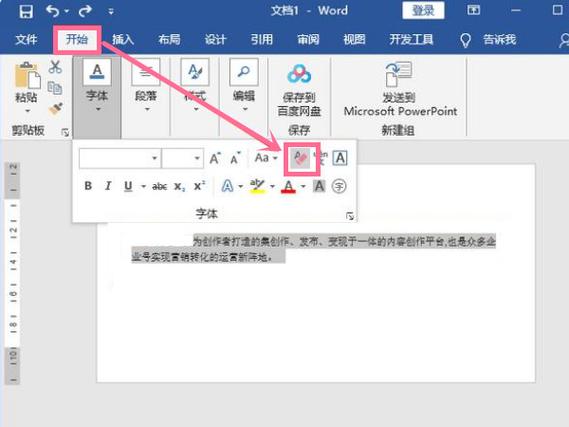
步骤:选中需要清除格式的文字,然后点击“开始”选项卡下的“清除格式”按钮(通常是一个橡皮擦图标)。
效果:这将移除所选文字的所有格式,包括字体、大小、颜色、加粗、斜体等,使其恢复到默认状态。
2. 使用快捷键
步骤:选中文字后,按下Ctrl + Space组合键。
效果:同样可以清除所选文字的所有格式。
清除段落格式
1. 使用“清除格式”功能
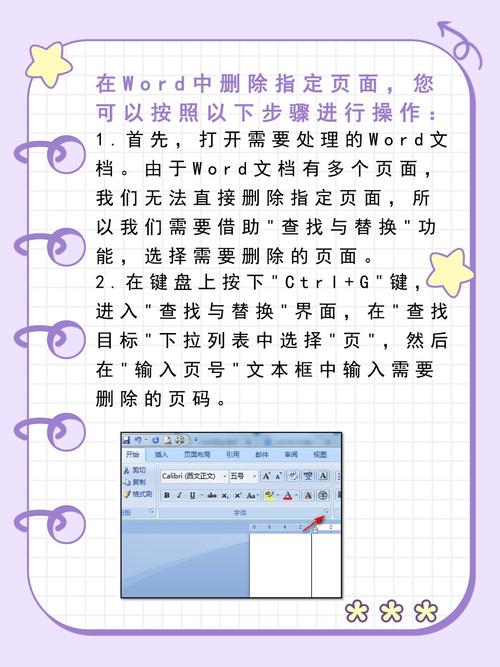
步骤:选中需要清除格式的段落,然后点击“开始”选项卡下的“清除格式”按钮。
效果:这将移除所选段落的所有格式,包括对齐方式、缩进、行距等,使其恢复到默认状态。
2. 使用样式
步骤:如果文档中使用了自定义样式,可以通过更改样式来间接清除格式,选中段落,然后在“开始”选项卡下选择“正文”或“无样式”。
效果:这将应用默认的段落样式,从而清除原有的格式。
清除表格格式
1. 使用“清除格式”功能
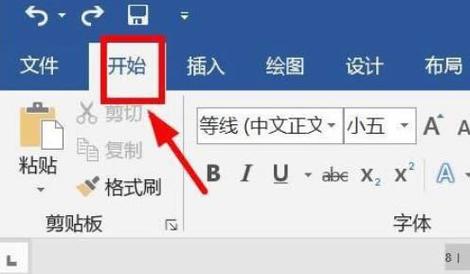
步骤:选中整个表格或表格中的单元格,然后点击“开始”选项卡下的“清除格式”按钮。
效果:这将移除表格或单元格的所有格式,包括边框、填充、字体等。
2. 手动调整
步骤:如果只想清除部分格式,如边框或填充,可以手动进行调整,选中需要调整的单元格或表格,然后在“设计”选项卡下取消勾选相应的边框和填充选项。
效果:这将仅移除所选的格式元素。
清除嵌入对象的格式
1. 图片和图形
步骤:选中图片或图形,然后点击“格式”选项卡下的“重置图片”或“重置图形”按钮。
效果:这将移除图片或图形的所有格式,包括边框、阴影、反射等效果。
2. OLE对象
步骤:对于嵌入的OLE对象(如Excel表格、PDF文件等),通常需要双击打开对象进行编辑,然后在源程序中清除格式。
效果:关闭并返回Word文档后,嵌入的对象将显示为清除格式后的状态。
注意事项
在清除格式之前,建议先保存文档副本,以防万一需要恢复原始格式。
清除格式可能会影响文档的布局和可读性,请在操作前仔细考虑。
如果文档中包含大量格式需要清除,可以考虑使用宏或VBA脚本来自动化这一过程。
FAQs
Q1: 清除格式后,文字或段落的默认格式是什么?
A1: 清除格式后,文字或段落的默认格式通常是Word的默认设置,包括字体(如Calibri)、字号(如11磅)、段落间距(如单倍行距)等,这些默认设置可以在Word的选项中进行自定义。
Q2: 如何快速清除整个文档中的所有格式?
A2: 要快速清除整个文档中的所有格式,可以使用以下方法:
1、按Ctrl + A组合键选中整个文档。
2、然后点击“开始”选项卡下的“清除格式”按钮(橡皮擦图标)。
3、或者,也可以使用快捷键Ctrl + Space来清除所选内容(即整个文档)的格式。
这样,整个文档中的所有格式都将被移除,恢复到默认状态。
以上内容就是解答有关怎么清除word格式的详细内容了,我相信这篇文章可以为您解决一些疑惑,有任何问题欢迎留言反馈,谢谢阅读。
内容摘自:https://news.huochengrm.cn/cyzx/13860.html
